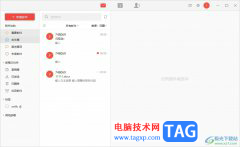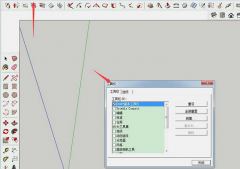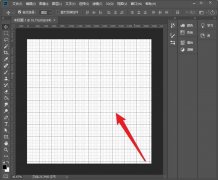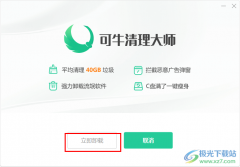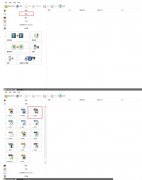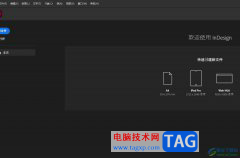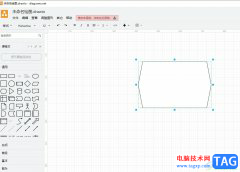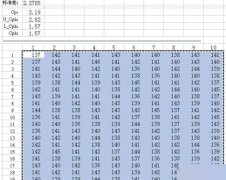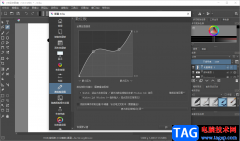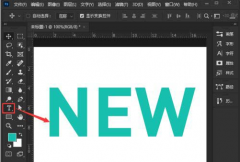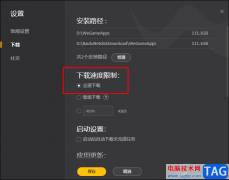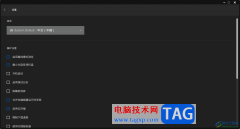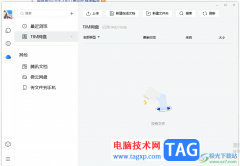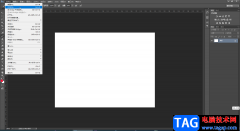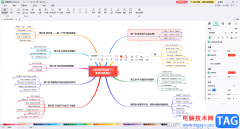Axure RP是一款非常好用的设计类软件,很多小伙伴都在使用。如果我们需要在Axure
RP中设置让区域内文本内滚动的滚动条,小伙伴们知道具体该如何进行操作吗,其实操作方法是非常简单的,只需要进行几个非常简单的操作步骤就可以了,小伙伴们可以打开自己的软件后跟着下面的图文步骤一起动手操作起来,如果小伙伴们还没有Axure
RP这款软件,可以在本教程末尾处进行下载和安装,方便后续需要的时候可以快速打开进行使用。接下来,小编就来和小伙伴们分享具体的操作步骤了,有需要或者是有兴趣了解的小伙伴们快来和小编一起往下看看吧!
操作步骤
第一步:双击打开Axure RP,新建或者打开文件;
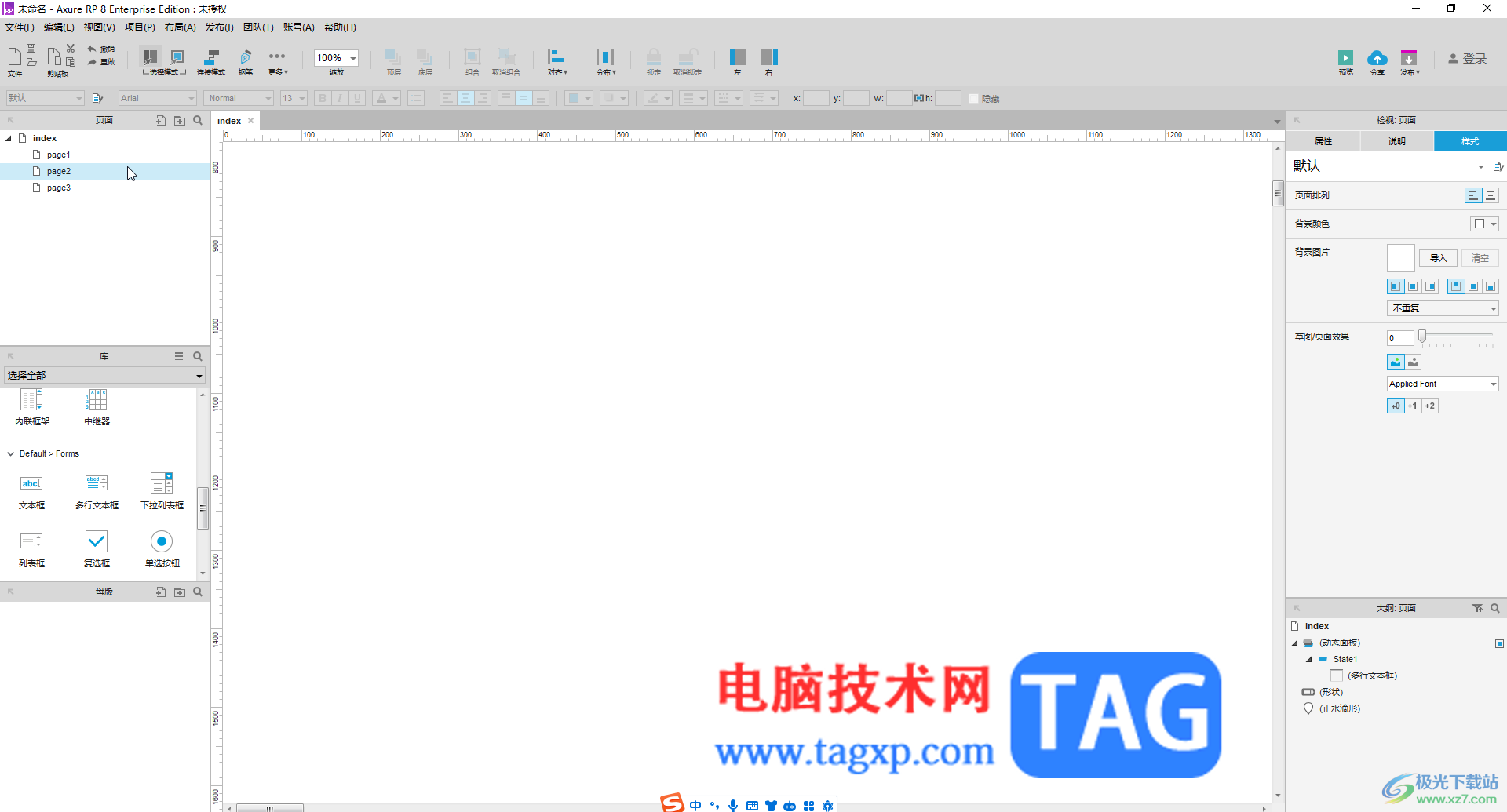
第二步:在左侧展开分栏,找到并拖动“多行文本框”到界面中,然后输入自己的文本内容;
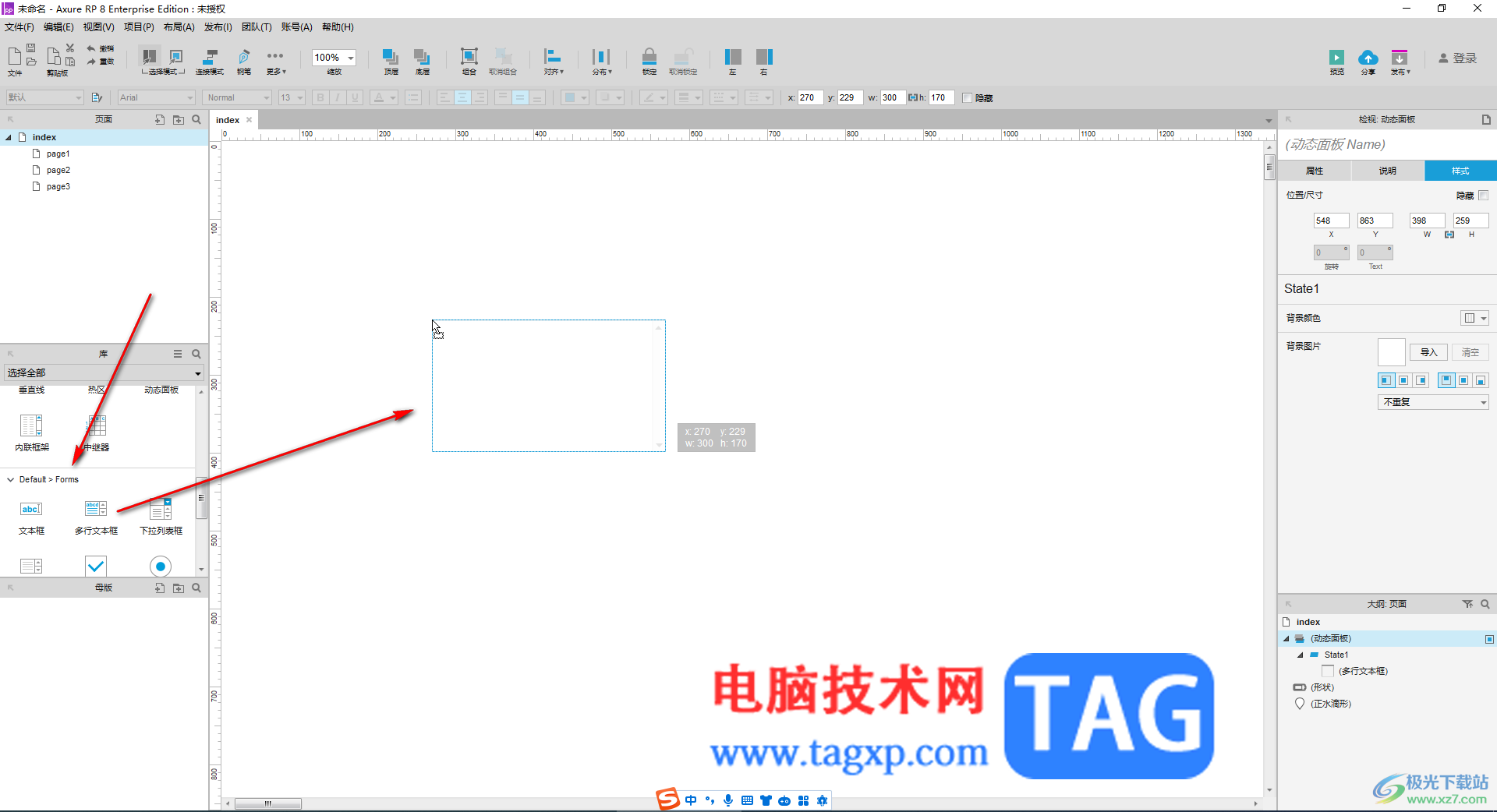
第三步:接着右键点击文本框,选择“转换为动态面板”;
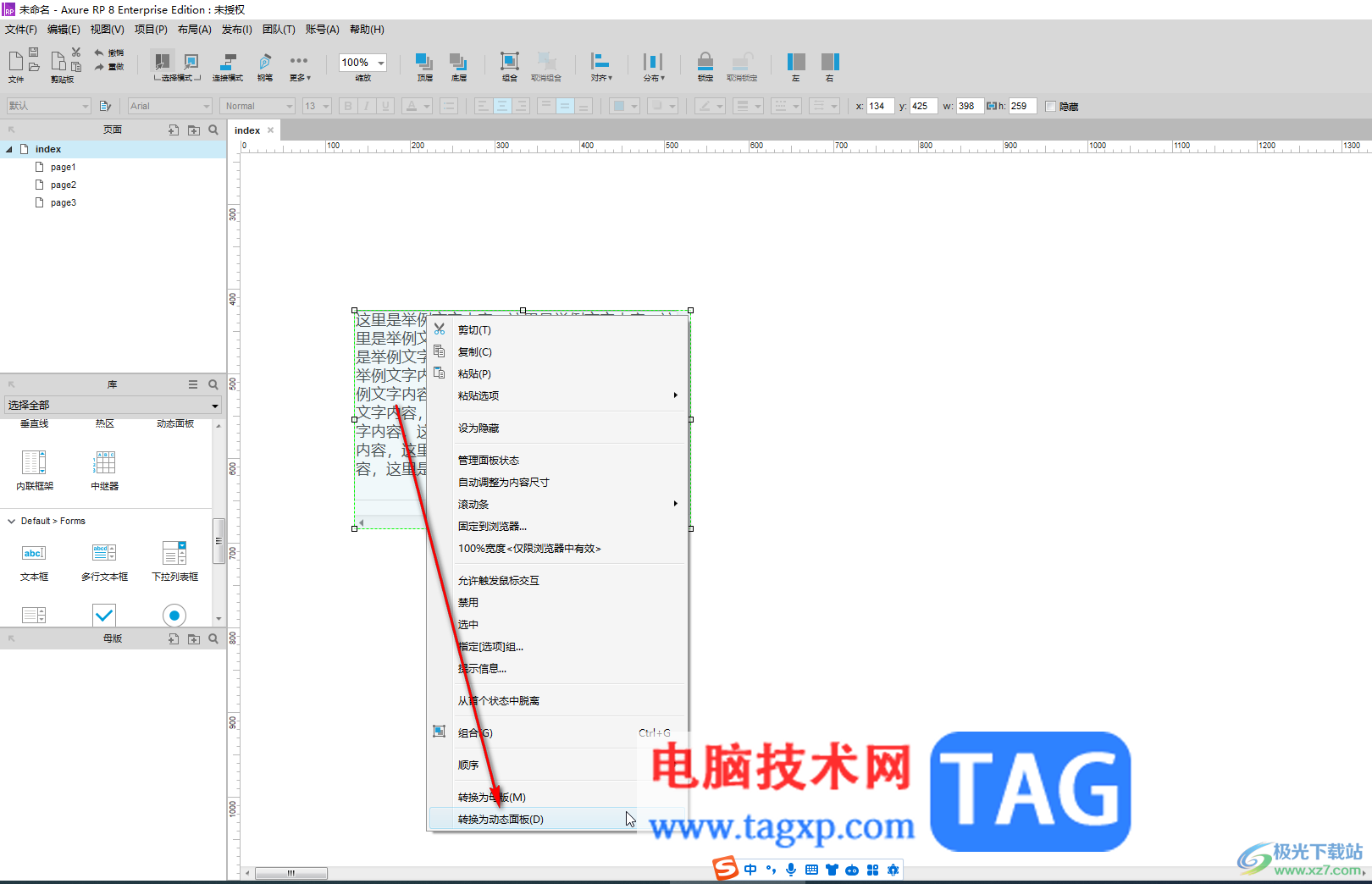
第四步:接着在右侧点击“属性”,点击“滚动条”处的下拉箭头,选择“自动显示滚动条”,就可以看到文本框中出现了滚动条;
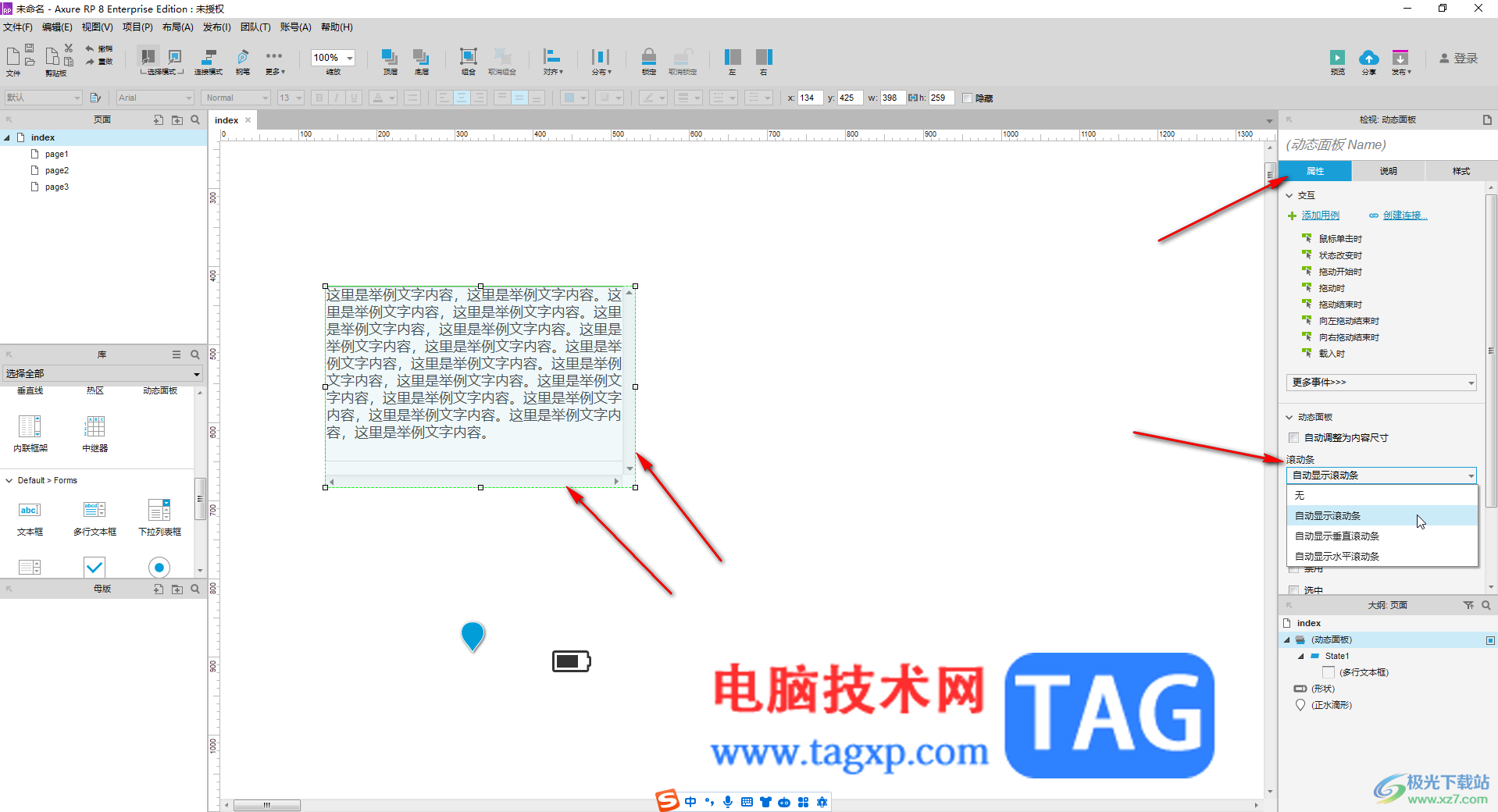
第五步:在“样式”栏可以设置文本框的宽度和高度等尺寸,设置完成后点击上方的“预览”按钮,就可以在浏览器中预览页面效果了,在预览时就可以拖动滚动条查看内容了。
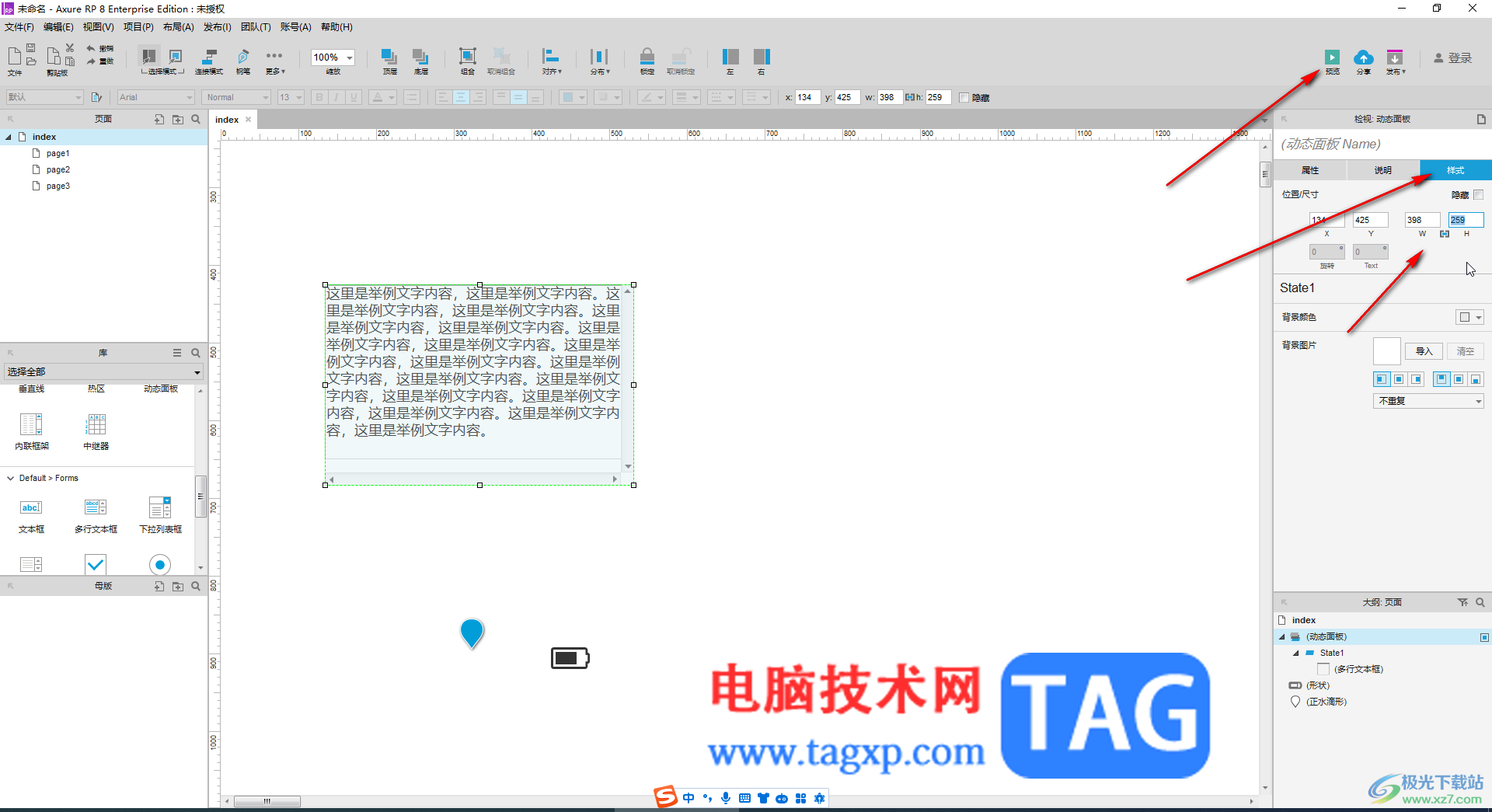
以上就是axure rp中制作滚动条的方法教程的全部内容了。上面的步骤操作起来都是非常简单的,小伙伴们可以打开自己的软件后一起动手操作起来,看看效果。